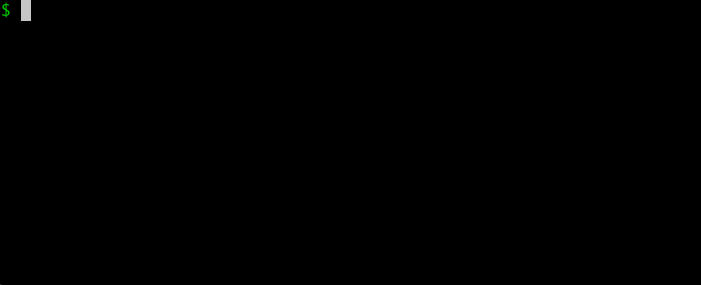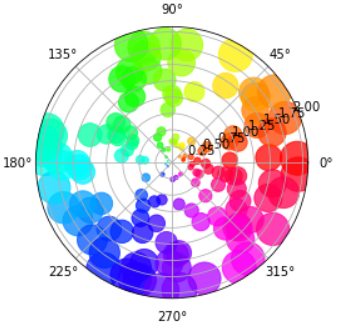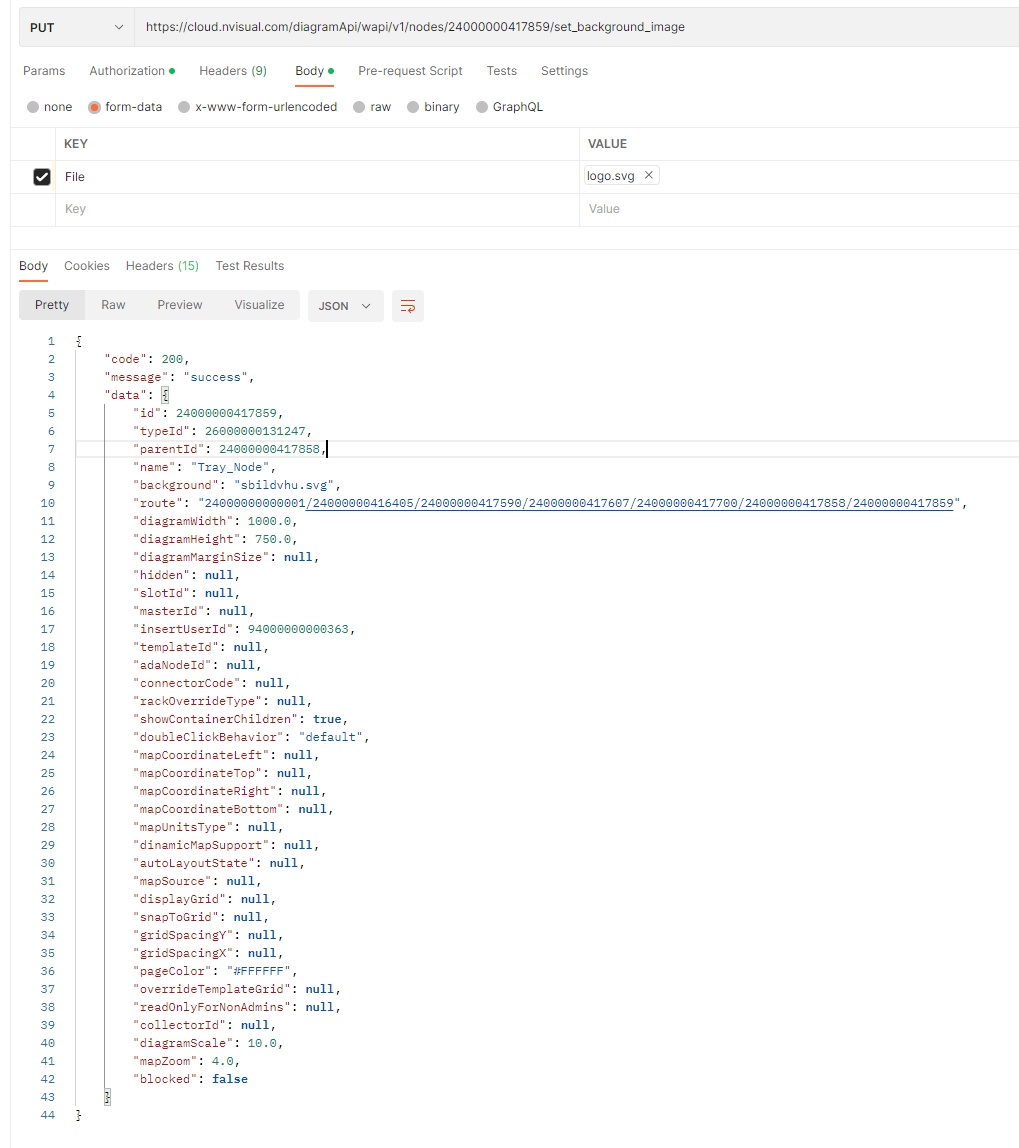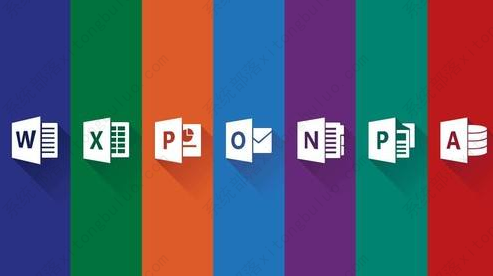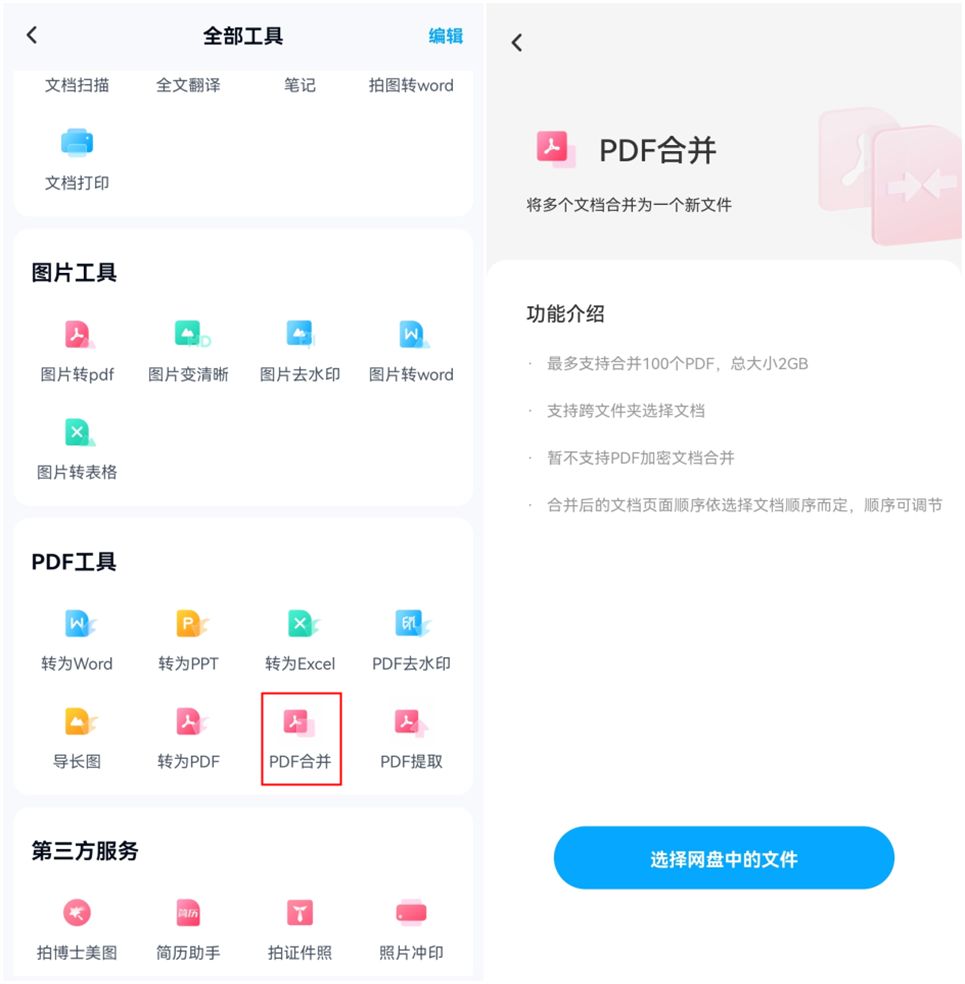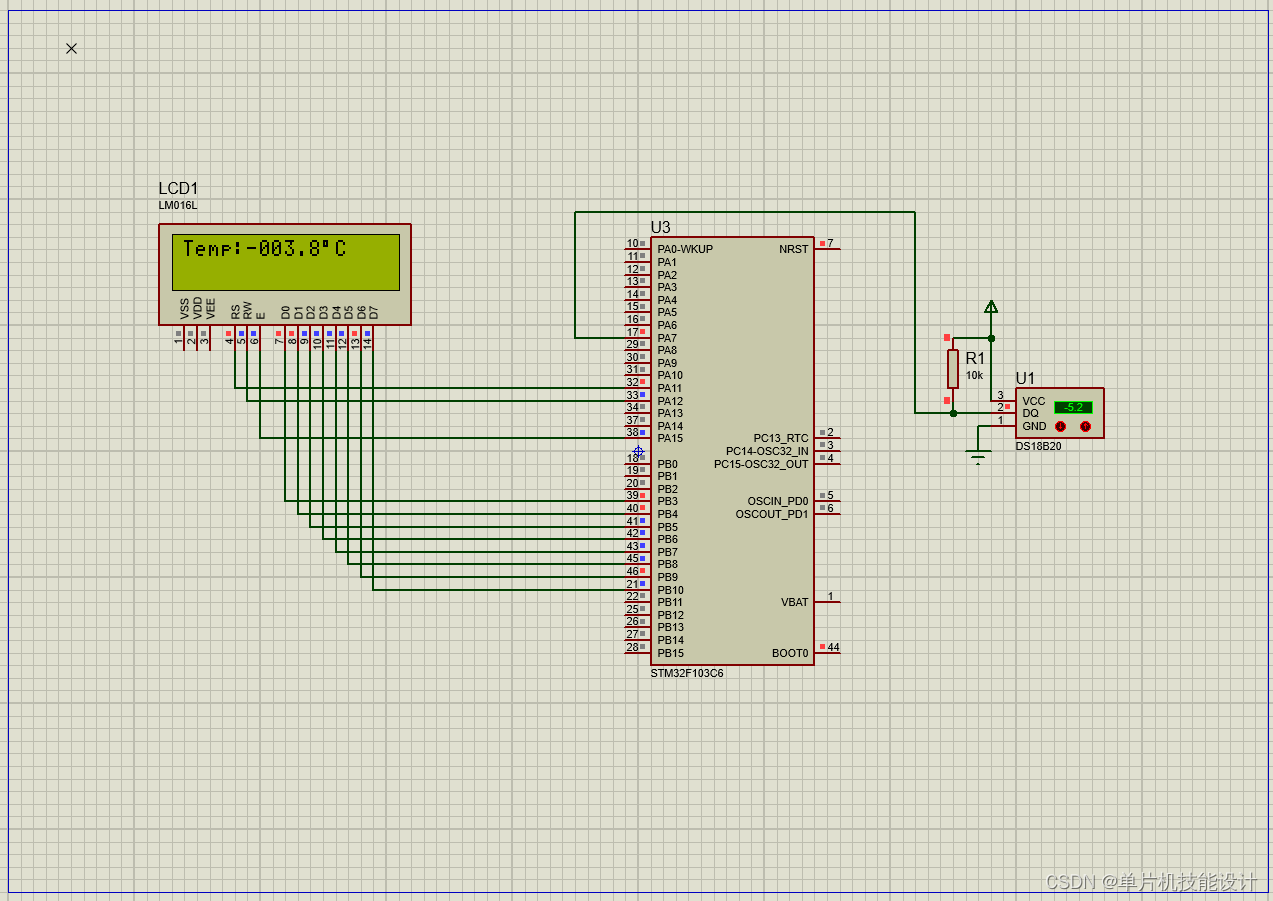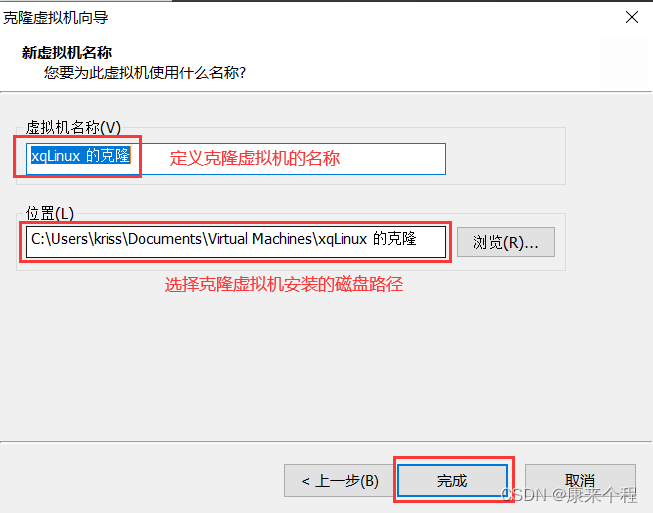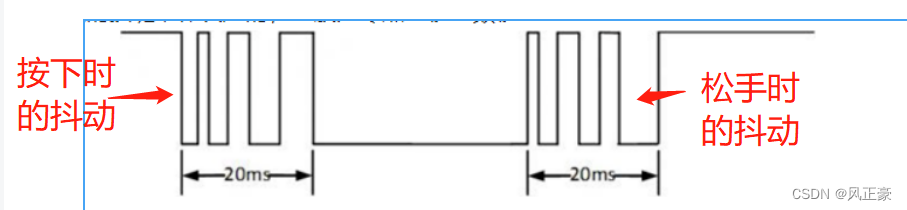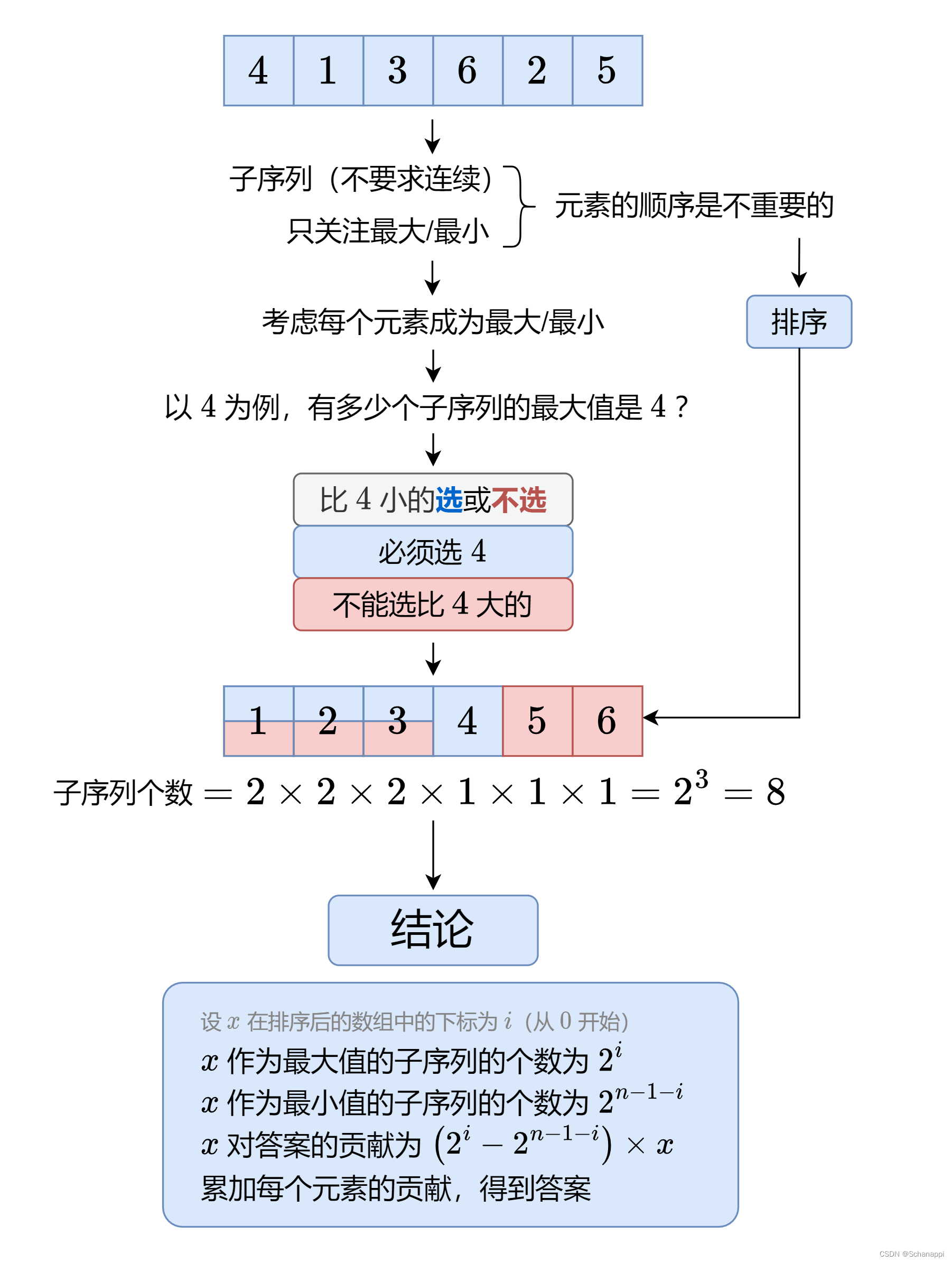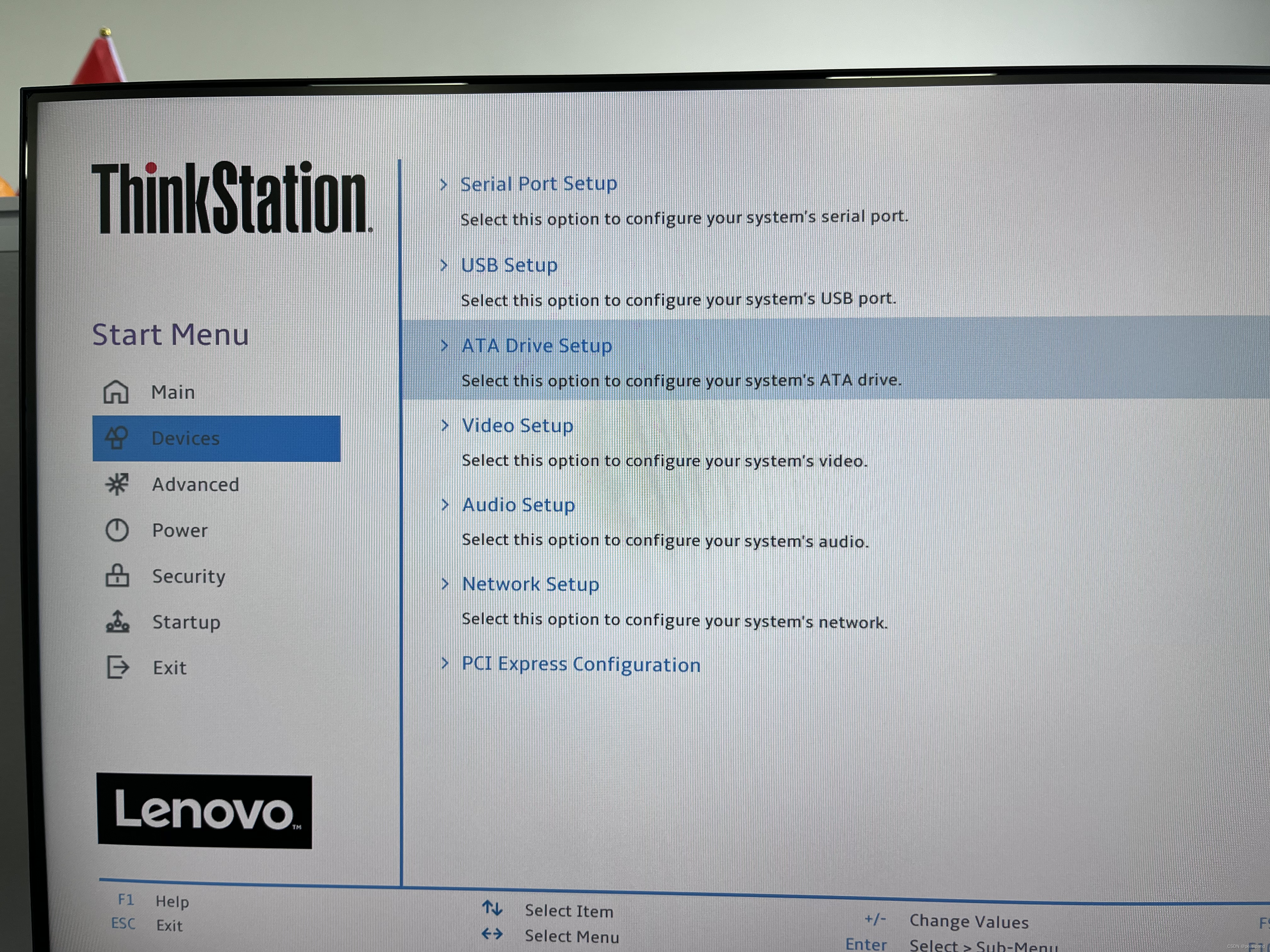docker基础
docker中的三个基本概念:
镜像: Docker 镜像(Image),就相当于是一个 root 文件系统
容器: 镜像(Image)和容器(Container)的关系,就像是面向对象程序设计中的类和实例一样,镜像是静态的定义,容器是镜像运行时的实体
仓库: 仓库可看成一个代码控制中心,用来保存镜像。
docker的底层依赖技术:
- Linux命令空间(namespace)
- Linux的命令空间,保证了容器隔离的基础,保证了容器之间的隔离性,将每个docker看成一个进程,实现进程之间的隔离.
- 6个命名空间: User,mnt,network,uts,ipc,pid
- cgroup:实现的容器资源的隔离
- uniofs联合文件系统,分层镜像实现的基础,
docker的镜像分层机制

docker image是一个有层级结构的,最底层的layer为基础镜像,一般是os的镜像,然后顺序执行每条指令,生成的layer按照入栈顺序逐渐累加,最终打包成为一个完整镜像.

docker的网络模式
docker在run创建容器的时候,可以使用net指定容器的网络模式,docker有四种网络模式:
bridge模式(桥接模式)
是docker的默认模式,这种模式下会为每个容器分配network namespace,设置ip等并将一个主机的docker容器链接到虚拟网桥上,当docker server启动的时候,会在主机上创建一个docker 0 的虚拟网桥,然后docker就会链接到这个网桥上,虚拟网桥的工作方式和物理交换机类似,这样主机上的所有容器就通过交换机连在了一个二层网络中。接下来就要为容器分配IP了,Docker会从RFC1918所定义的私有IP网段中,选择一个和宿主机不同的IP地址和子网分配给docker0,连接到docker0的容器就从这个子网中选择一个未占用的IP使用。如一般Docker会使用172.17.0.0/16这个网段,并将172.17.42.1/16分配给docker0网桥(在主机上使用ifconfig命令是可以看到docker0的,可以认为它是网桥的管理端口,在宿主机上作为一块虚拟网卡使用)。
host模式
如果采用的host模式,那么就是容器和宿主机公用一个network namespace,容器也不会虚拟出自己的网卡,和ip,而是直接使用宿主机的ip和端口,这种方式是不安全的,
none模式
在none模式下,docker容器拥有自己的network namespace,但不为docker容器进行任何的网络配置,需要我们自己手动给它添加网卡和ip
container模式
这个模式指定新创建的容器和已经存在的一个容器共享一个network namespace,而不是和主机共享,新的容器也不会创建自己的网卡,ip,而是和一个指定的容器共享一个ip,端口范围,但是这两个容器处理网络方面,其他方面还是进行了隔离的.前提是已经有一个初始的容器,可以让其进行指定, 而且创建出来的网络环境完全相同,
docker的基础命令
docker version: 查询docker版本信息(docker info)
镜像命令:
查询镜像
查询镜像列表: docker images / docker image ls (可以查看到本机目前的所有镜像列表)
语法: docker images [OPTIONS] [REPOSITORY[:TAG]]
-a :列出本地所有的镜像(含中间映像层,默认情况下,过滤掉中间映像层);
–digests :显示镜像的摘要信息;
-f :显示满足条件的镜像;
–format :指定返回值的模板文件;
–no-trunc :显示完整的镜像信息;
-q :只显示镜像ID。
删除镜像
docker rmi [OPTIONS] IMAGE [IMAGE…]
OPTIONS说明:
-f :强制删除;
–no-prune :不移除该镜像的过程镜像,默认移除;
tag命令
docker tag :标记镜像的版本标签,
docker tag [OPTIONS] IMAGE[:TAG] [REGISTRYHOST/][USERNAME/]NAME[:TAG]
例子: docker tag nginx nginx:1.0
dockerbuild命令
该命令用来执行构建dockerfile的创建镜像,
----待补充
docker history命令
查看指定镜像的创建历史。
docker history [OPTIONS] IMAGE
OPTIONS说明:
-H :以可读的格式打印镜像大小和日期,默认为true;
–no-trunc :显示完整的提交记录;
-q :仅列出提交记录ID。
docker save命令
将指定的镜像保存为tar归档文件
docker save [OPTIONS] IMAGE [IMAGE…]
-o :输出到的文件。
docker save -o nginx,v1.tar nginx:1.0
docker load命令
用来将docker save命令导出的镜像导入
docker load [OPTIONS]
–input , -i : 指定导入的文件,代替 STDIN。
–quiet , -q : 精简输出信息。
docker load --input nginx,v1.tar -q
docker import
表示从归档文件中创建镜像,(注意和load的区别)
docker import [OPTIONS] file|URL|- [REPOSITORY[:TAG]]
-c :应用docker 指令创建镜像;
-m :提交时的说明文字;
区别:
docker save images_name :表示将一个镜像导出为文件,在使用docker load命令将文件导入为一个镜像,会保存该镜像的所有历史记录,比docker export的文件大;
docker export contain_id: 是将一个容器导出为文件,在使用docker import命令将容器导入为一个新的镜像,但是相比docker save命令,容器会丢失元数据和历史记录,仅保留当前容器的状态,相当于把虚拟机打的快照.
docker 生命周期命令
docker run
创建一个新的容器并运行一个命令
docker run [OPTIONS] IMAGE [COMMAND] [ARG…]
docker create 命令: 创建一个新的容器但不启动它
- -a stdin: 指定标准输入输出内容类型,可选 STDIN/STDOUT/STDERR 三项;
- -d : 后台运行容器,并返回容器的id
- -i 以交互模式运行容器,并返回容器id
- -P 随机端口映射,
- -p 指定端口映射,格式: 宿主机端口: 容器端口
- -t 为容器重新分配一个伪终端,与-i同时使用
- –name:为容器指定一个名称
- –dns 8.8.8.8: 为容器指定dns
- –dns-search example.com: 指定容器DNS搜索域名,默认和宿主一致;
- -h “name” : 为容器指定hostname
- -e username=“ritchie”: 设置环境变量;
- –env-file=[]: 从文件中读入环境变量
- –cpuset=“0-2” or --cpuset=“0,1,2”: 绑定容器到指定CPU运行;
- -m: 设置容器使用内存最大值
- –net: 指定容器的网络类型
- –link=[]: 添加链接到另一个容器
- –expose=[]: 开放一个端口或一组端口
- –volume: 绑定一个卷
docker run -d -p 80:80 nginx:1.0
容器启停命令
docker start :启动一个或多个已经被停止的容器
docker stop :停止一个运行中的容器
docker restart :重启容器
docker kill
杀死一个运行中的容器, -s则是发送一个终端信号,
rm命令
删除一个或者多个容器,
docker rm [OPTIONS] CONTAINER [CONTAINER…]
f :通过 SIGKILL 信号强制删除一个运行中的容器。
-l :移除容器间的网络连接,而非容器本身。
-v :删除与容器关联的卷。
删除所有已经停止的容器:
docker rm $(docker ps -a -q ) 正在运行时不能直接这样删除,在删除运行中的容器会出一个错误.
删除所有未打 dangling 标签的镜像 docker rmi $(docker images -q -f dangling=true)
暂停容器
docker pause :暂停容器中所有的进程。
docker unpause :恢复容器中所有的进程。
Docker exec 命令
在运行的容器中执行命令
OPTIONS说明:
-d :分离模式: 在后台运行
-i :即使没有附加也保持STDIN 打开
-t :分配一个伪终端
在容器 mynginx 中以交互模式执行容器内 /root/runoob.sh 脚本:
docker exec -it mynginx /bin/sh /root/runoob.sh
已运行容器改名操作
docker rename <my_container> <my_new_container>
容器操作命令
docker ps命令
docker ps [OPTIONS]
-a :显示所有的容器,包括未运行的。
-f :根据条件过滤显示的内容。
–format :指定返回值的模板文件。
-l :显示最近创建的容器。
-n :列出最近创建的n个容器。
–no-trunc :不截断输出。
-q :静默模式,只显示容器编号。
-s :显示总的文件大小。
输出详情介绍:
CONTAINER ID: 容器 ID。
IMAGE: 使用的镜像。
COMMAND: 启动容器时运行的命令。
CREATED: 容器的创建时间。
STATUS: 容器状态。
状态有7种:
- created 已创建
- restarting 重启中
- running 运行中
- removeing 迁移中
- pause 暂停
- exited 停止
- dead 死亡
PORTS: 容器的端口信息和使用的连接类型(tcp\udp)。
NAMES: 自动分配的容器名称。
Docker inspect 命令
获取容器的/镜像的元数据信息
docker inspect [OPTIONS] NAME|ID [NAME|ID…]
-f: 指定返回模板文件
-s :显示总的文件大小。
–type :为指定类型返回JSON。
从这个命令的返回结果里面可以看到容器的详细信息,比如运行状态,ip,退出原因,异常等信息,
docker top :查看容器中运行的进程信息,支持 ps 命令参数。
查看所有运行容器的进程信息。
for i in `docker ps |grep Up|awk '{print $1}'`;do echo \ &&docker top $i; done
docker events : 从服务器获取实时事件
docker events [OPTIONS]
OPTIONS说明:
-f :根据条件过滤事件;
–since :从指定的时间戳后显示所有事件;
–until :流水时间显示到指定的时间为止;
docker logs : 获取容器的日志
docker logs [OPTIONS] CONTAINER
OPTIONS说明:
-f : 跟踪日志输出
–since :显示某个开始时间的所有日志
-t : 显示时间戳
–tail :仅列出最新N条容器日志
docker wait : 阻塞运行直到容器停止,然后打印出它的退出代码。
docker export :将文件系统作为一个tar归档文件导出到STDOUT。导出当前的容器
-o 将输入内容写到文件。
docker port 用于列出指定的容器的端口映射,或者查找将 PRIVATE_PORT NAT 到面向公众的端口。
docker stats : 显示容器资源的使用情况,包括:CPU、内存、网络 I/O 等。
docker stats [OPTIONS] [CONTAINER…]
OPTIONS 说明:
–all , -a :显示所有的容器,包括未运行的。
–format :指定返回值的模板文件。
–no-stream :展示当前状态就直接退出了,不再实时更新。
–no-trunc :不截断输出。
[外链图片转存失败,源站可能有防盗链机制,建议将图片保存下来直接上传(img-PXb0iqny-1668746276943)(./images/2022-11-15-11-53-53.png)]
CONTAINER ID 与 NAME: 容器 ID 与名称。
CPU % 与 MEM %: 容器使用的 CPU 和内存的百分比。
MEM USAGE / LIMIT: 容器正在使用的总内存,以及允许使用的内存总量。
NET I/O: 容器通过其网络接口发送和接收的数据量。
BLOCK I/O: 容器从主机上的块设备读取和写入的数据量。
PIDs: 容器创建的进程或线程数。
Docker commit 命令
从容器中创建一个镜像,也就是将容器打成一个镜像,这个是可以重新运行起来,
docker commit [OPTIONS] CONTAINER [REPOSITORY[:TAG]]
OPTIONS说明:
-a :提交的镜像作者;
-c :使用Dockerfile指令来创建镜像;
-m :提交时的说明文字;
-p :在commit时,将容器暂停。
docker cp命令
用于容器和主机之间的数据拷贝
docker cp [OPTIONS] CONTAINER:SRC_PATH DEST_PATH|-
例:
将主机/www/runoob目录拷贝到容器96f7f14e99ab的/www目录下。
docker cp /www/runoob 96f7f14e99ab:/www/
docker仓库管理命令
docker login : 登陆到一个Docker镜像仓库,如果未指定镜像仓库地址,默认为官方仓库 Docker Hub
docker logout : 登出一个Docker镜像仓库,如果未指定镜像仓库地址,默认为官方仓库 Docker Hub
docker login -u 用户名 -p 密码
拉取镜像
docker pull 从镜像仓库拉取或更新指定镜像
docker pull [OPTIONS] NAME[:TAG|@DIGEST]
OPTIONS说明:
-a :拉取所有 tagged 镜像
–disable-content-trust :忽略镜像的校验,默认开启
如果不指定标签的话,默认从镜像仓库拉取最新该镜像,
docker push : 将本地的镜像上传到镜像仓库,要先登陆到镜像仓库
docker search : 从Docker Hub查找镜像
OPTIONS说明:
–automated :只列出 automated build类型的镜像;
–no-trunc :显示完整的镜像描述;
-f <过滤条件>:列出收藏数不小于指定值的镜像。

![[附源码]java毕业设计明光中学考试系统](https://img-blog.csdnimg.cn/40dab4e364a24a20bdd9e7d77bb2ce41.png)